一、工作环境
1, 本地机器操作系统为windows 7;
2, 虚拟机为VM ware;
3, 虚拟机操作系统为Linux,系统上已安装Oracle,并有一个实例(orcl)
二、所需工具
1, PL/SQL Developer;
2, VNC-Viewer;
3, XManager Enterprise;
三、具体步骤
1,测试本地机器与虚拟机之间的网络通畅
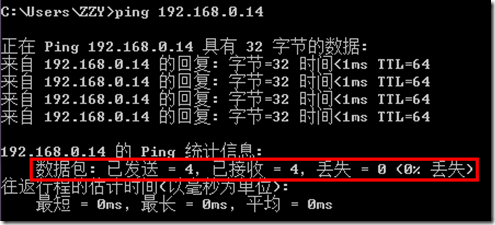
2,关闭Linux的防火墙
1) 在linux的输入:vncserver,启动VNC服务
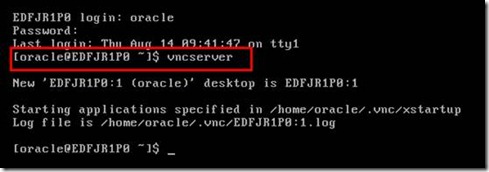
2) 双击VNC Viewer软件,输入Linux的IP地址与端口号,点击“Connect”,输入密码连接Linux;
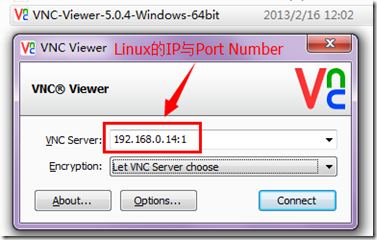
3) 在VNC Viewwe程序中右击,选择“Open Terminal”,打开一个terminal,输入命令:setup,如果不是以root用户登录的Linux,在这里需要输入root用户的password,进入如下界面,选择“Firewall Configuration“,移动光标至“Run Tool”,回车。
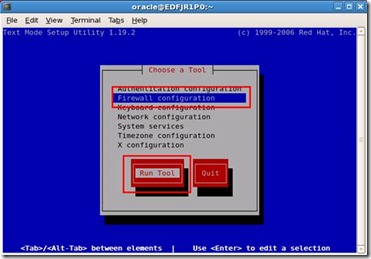
4) 选择“Disabled”,移动光标至“OK”,回车;
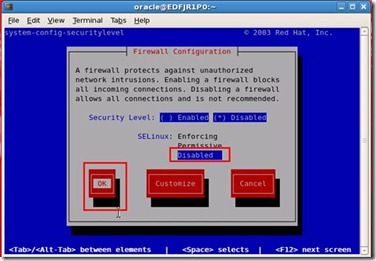
5) 至此,Linux的防火墙已关闭;
3,启动数据库的监听(Listener)服务
1) 先测试是否有Listener,并查看其状态,在VNC Viewer的terminal中输入:lsntctl status,查看Listener
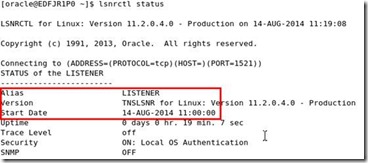
上图显示Linux上已有Listenter
2) 若无Listener,则需新建Listener,在VNC Viewer的terminal中输入:netca,新建一个Listener。如下图所示,然后下一步下一步。
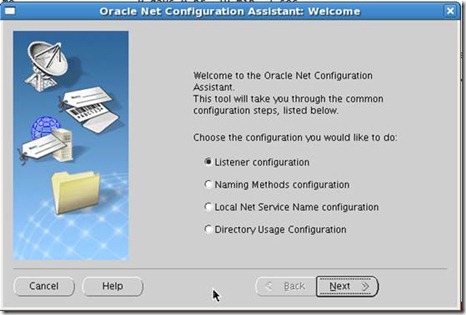
4,下载Instance Client
1) 登录Oracle的官方网站,先注册一个用户,选择相应的版本,下载Instance Client;下载地址:
2) 下载完成,解压至E:\Program Files (x86)\Oracle Client\32\instantclient_12_1,该路径可以自定义
5,修改tnsnames.ora文件
1) 在虚拟机$ORACLE_HOME/network/admin/目录下复制tnsnames.ora文件,打开XManager Enterprise的Xftp,新建一个到虚拟机Linux上的连接,配置如下:
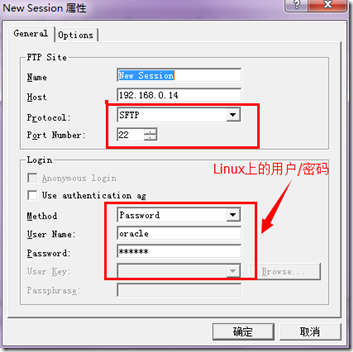
2) 将$ORACLE_HOME/network/admin/tnsnames.ora 复制到instant client\instantclient_11_2\NETWORK\ADMIN目录下,如果没有自行创建(最好先建好目录)
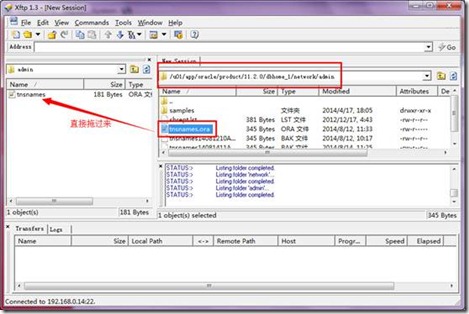
3) 修改tnsnames.tra文件,如下所示:
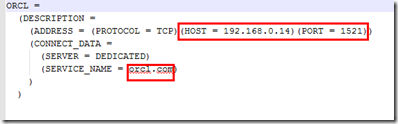
4) 保存,关闭。
6,添加本地机器的环境变量
1) 右击“计算机”,选择“属性”,在控制面板主页,点击“高级系统设置”,
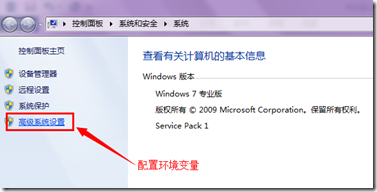
2) 在系统属性面板点击“环境变量”
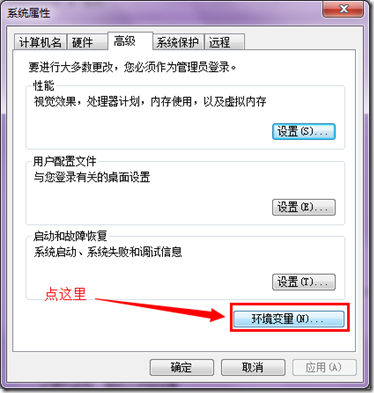
3) 点击新建,系统变量中增加TNS_ADMIN,变量值为tnsnames.ora所在路径,本案例为为E:\Program Files (x86)\Oracle Client\32\instantclient_12_1\network\admin
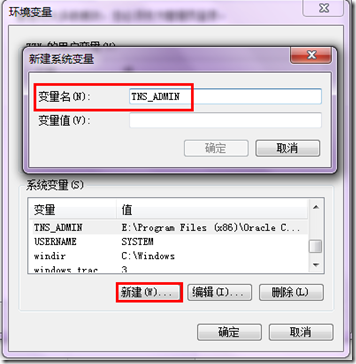
7,配置PL SQL Developer
1) 工具->首选项,设置相关路径,如下图所示.
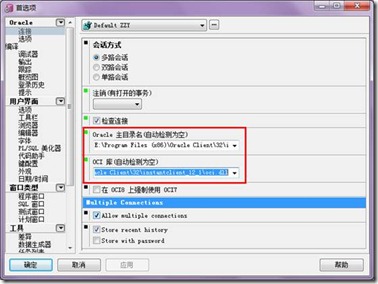
2) 点击“应用”,“确定”。然后重启程序,输入用户名、密码,连接成功
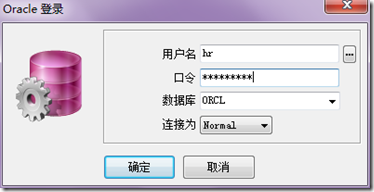





















 917
917











 被折叠的 条评论
为什么被折叠?
被折叠的 条评论
为什么被折叠?








